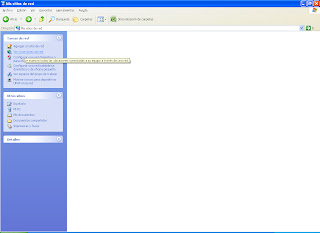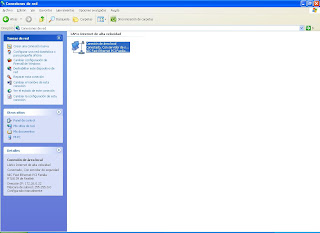2_brenda.doc Bios
Amplia 2: Investiga sobre la BIOS
a.
¿Para que sirve la BIOS de un ordenador?
Es un software que localiza y reconoce todos los dispositivos necesarios para cargar el sistema operativo en la memoria RAM; es un software muy básico instalado en la placa base que permite que ésta cumpla su cometido. Proporciona la comunicación de bajo nivel, el funcionamiento y configuración del hardware del sistema que, como mínimo, maneja el teclado y proporciona una salida básica (emitiendo pitidos normalizados por el altavoz de la computadora si se producen fallos) durante el arranque. El BIOS usualmente está escrito en lenguaje ensamblador.
b. Describe paso a paso el proceso que realiza la BIOS al arrancar el ordenador.
Lo primero que hace la BIOS es un chequeo de todos los componentes de hardware. Las placas base más modernas incorporan indicadores luminosos que permiten diagnosticar cuándo se produce el error. Este chequeo o test se llama POST.
Si el proceso POST no encuentra problemas, el proceso de arranque continúa. En este momento la BIOS que arranca el ordenador busca la BIOS del adaptador de vídeo y la inicia. La información sobre la tarjeta de vídeo se muestra en la pantalla del monitor .
Después de esto, viene la información de la propia BIOS, que se refiere al fabricante y a la versión.
La BIOS inicia una serie de pruebas del sistema incluida la cantidad de RAM detectada en el sistema. Los mensajes de error que surjan ahora se presentarán en la pantalla.
A continuación, la BIOS comprueba los dispositivos que están presentes con sus características; por ejemplo, unidades de disco, CD-ROM.
Si la BIOS soporta la tecnología Plug-and-Play, todos los dispositivos detectados se configuran.
- Al final de la secuencia, la BIOS presenta una pantalla de resumen de datos (véase la Figura 4.60).
c. ¿ Como puedo entrar en la BIOS para cambiar la configuracion’
_Reiniciamos el PC o lo encendemos y presionamos la tecla F2 u otra tecla que aparezca indicada en la pantalla para entrar al setup
_Una vez en el setup nos desplazamos con la flecha hacia abajo hasta Boot Sequence.
_Luego presionamos Enter para entrar a modificar la secuencia de arranque.
_Aquí utilizamos la barra de espacio para modificar la secuencia de arranque. En esta configuración, nos posicionamos sobre Internal HDD y presionamos la barra de espacio para deshabilitar al disco duro como primer dispositivo desde donde booteara el PC. En este caso automaticamente CD/DVDpasará a ser el primer dispositivo desde donde se iniciará el PC. Una vez seleccionada la secuencia de arranque presionamos Enter.
_Luego en la siguiente pantalla, presionamos ESC para salir del setup.
_Finalmente nos desplazamos con la flecha derecha hacia Save/Exit y presionamos Enter para guardar los cambios efectuados y salir del setup. El sistema se reiniciará.
d. ¿Dónde se almacena los datos de la BIOS?
Se almacena en una memoria EPROM o flash que se encuentra en la placa base.
e. ¿La BIOS es hasdware, software o firmware? ¿Qué significa este ultimo termino?
La BIOS es u Software que es un termino que significa que es un bloque de instrucciones de programa para el propósito especifico grabando en una memoria de tipo no volátil.(ROM,FLASH), que se establece la lógica de mas bajo nivel que controla los circuitos electrónicos de uin dispositivo de cualquier tipo.
f. ¿ Puede borrar todos los datos de la BIOS y grabar unos nuevos, o solo actualizarla?++
Los datos no se puede borrar, solo dse pueden modificar las distintas opciones que ofrece. Si es posible su actualización ,para incorporar nuevas funciones , corregir errores o poder instalar nuevos elementos de hardware.
lunes, 19 de diciembre de 2011
lunes, 12 de diciembre de 2011
Configurar parámetro real en windows
Ejercicio 1 :
Windows configura la red de un equipo y queremos fijar manualmente tanto el nombre de los equipos como sus valores de red:
1._Accede al inicio /Configuración/panel de control y conexiones de red y as un clic con el botón derecho del ratón sobre Mis Sitios de red y pinchas en Propiedades.
2.__La ventana siguiente se realiza un clic en el botón derecho sobre el icono Conexión de áreas local y elije propiedades.
3._Esto contiene los servicios de red ya instalados, y podrás comprobar esta instalación el de Protocolo Internet.
4._En la ventana de propiedades del TCP/IP podemos establecer manualmente los siguientes valores:
miércoles, 7 de diciembre de 2011
Ipv6
IPV6: (Protocolo de Internet versión 6) es una versión del protocolo Internet Protocol (IP), definida en el RFC 2460 y diseñada para reemplazar a Internet Protocol version 4 (IPv4) RFC 791, que actualmente está implementado en la gran mayoría de dispositivos que acceden a Internet.
Está destinado a sustituir a IPv4 empezando a restringir el crecimiento de Internet. El nuevo estándar mejorará el servicio globalmente; por ejemplo, proporcionará a futuras celdas telefónicas y dispositivos móviles sus direcciones propias y permanentes.
Actualmente se utiliza con más frecuencia la versión 4 del Protocolo de Internet, el aumento de usuarios, aplicaciones, servicios y dispositivos está provocando la migración a una nueva versión.
Está compuesta por 8 segmentos de 2 bytes cada uno, que suman un total de 128 bits, el equivalente a unos 3.4×1038 hosts direccionables..
Algunas reglas acerca de la representación de direcciones IPv6 son:
· Los ceros iniciales, como en IPv4, se pueden obviar.
· Los bloques contiguos de ceros se pueden comprimir empleando y esta operación sólo se puede hacer una vez.
Características de la IPv6
Quizás las principales características de la IPv6 se síntetizan en el mayor espacio de direccionamiento, seguridad, autoconfiguración y movilidad. Pero también hay otras que son importantes mencionar:
- Infraestructura de direcciones y enrutamiento eficaz y jerárquica.
- Mejora de compatiblidad para Calidad de Servicio (QoS) y Clase de Servicio (CoS).
- Multicast: envío de un mismo paquete a un grupo de receptores.
- Anycast: envío de un paquete a un receptor dentro de un grupo.
- Movilidad: una de las características obligatorias de IPv6 es la posibilidad de conexión y desconexión de nuestro ordenador de redes IPv6.
- Seguridad Integrada (IPsec): IPv6 incluye IPsec, que permite autenticación y encriptación del propio protocolo base, de forma que todas las aplicaciones se pueden beneficiar de ello.
- Capacidad de ampliación.
- Calidad del servicio.
- Velocidad.
Brenda Gómez Gil
lunes, 14 de noviembre de 2011
Pendrives
Brenda Gómez Gil. 2º B
¿Cómo proteger los Pen Drives de lo virus?
· USB Flash Security es la decisión más correcta que podemos tomar, de cara a mejorar la seguridad de nuestras memorias USB con el uso de contraseñas; el software lo que hace es instalar la aplicación dentro de la unidad seleccionada desde la interfaz del programa.
La interfaz del programa es bastante sencilla: cada unidad o memoria USB es cargada en una pestaña independiente, en donde se activa la opción (botón) Install el cual presionas y te solicitará que le establezcas la contraseña que quieres asignarle a dicha memoria USB.Ahora bien, ¿cómo protege nuestra data? USB Flash Security crea dos particiones, una de carácter oculto que contiene los ficheros; la otra es para que el usuario acceda con la clave que ya ha establecido anteriormente. En realidad es una eficiente aplicación de seguridad.
Por cierto, que si te olvidas de la contraseña, lo más probable es que pierdas la data, pero siempre está la opción de usar programas como WinRAR; USB Flash Security tiene poca compatibilidad con Windows Vista. Ah, otro detalle, compatible sólo con puertos USB 2.0.
· En principio, le comento que Protect My Disk es un programa disponible sólo en inglés, cuyo funcionamiento es el de proteger memorias USB externas, flash, pendrives, MP3, MP4, etc. y también los propios discos duros, del famoso virus autorun.inf. En este virus se guarda lo que más hace daño a una computadora, por lo que su aparición no es la que todos desearíamos.
En el archivos autorun.inf se guardan las instrucciones que le permiten al virus propagarse en todo nuestro sistema operativo; como muchos saben (y los que no, aprendan de una vez), en el momento preciso en que se hace doble clic en la unidad de disco (sea el disco duro / USB) lo primero que se llama es el archivo autorun.inf, por lo que los virus se aprovechan para que, de una u otra forma, en dicho archivos estén las instrucciones para copiar el virus al sistema.Protect My Disk crea una carpeta irrompible, imborrable, llamada autorun.inf, que permite de una buena vez, darle una protección increíble a nuestra unidad de almacenamiento. Cualquier virus que intente sobrescribir esto, va a fallar en su intento siempre, porque la única forma, es que se formatee la unidad de almacenamiento, pues de resto, no se puede editar, mover, etc.
PASOS A SEGUIR:
1. Creamos una carpeta en el Pendrive con el nombre de Autorun.inf. Para ello, hacemos clic con el botón derecho en la carpeta del Pendrive, es decir, el espacio en blanco del USB > Nuevo > Carpeta.
2. Creamos tres archivos sin extensión en el mismo lugar donde creamos la carpeta con los nombres de RECYCLER, DRIVER y RESTORE. Este paso lo realizamos dando clic con el botón derecho del ratón en la carpeta del Pendrive > Nuevo > Documento de texto, y se le cambia el nombre por el archivo a crear.
3. Para poder eliminar la extensión .txt, debemos dar clic en el menú Herramientas > Opciones de carpeta > Ver, y una vez allí deshabilitar la opción "Ocultar la extensión de archivos para tipos de archivos conocidos". Entonces aparecerán las extensiones, lo que nos da la oportunidad de borrarlas.
El modo en que funciona es el siguiente: cuando un Pendrive limpio, y asegurado con este truco, es insertado en un ordenador infectado, éste tratará de copiar los archivos del virus o troyano en el Pendrive guiado por la programación "maligna" que lo gobierna.
1. Creamos una carpeta en el Pendrive con el nombre de Autorun.inf. Para ello, hacemos clic con el botón derecho en la carpeta del Pendrive, es decir, el espacio en blanco del USB > Nuevo > Carpeta.
2. Creamos tres archivos sin extensión en el mismo lugar donde creamos la carpeta con los nombres de RECYCLER, DRIVER y RESTORE. Este paso lo realizamos dando clic con el botón derecho del ratón en la carpeta del Pendrive > Nuevo > Documento de texto, y se le cambia el nombre por el archivo a crear.
3. Para poder eliminar la extensión .txt, debemos dar clic en el menú Herramientas > Opciones de carpeta > Ver, y una vez allí deshabilitar la opción "Ocultar la extensión de archivos para tipos de archivos conocidos". Entonces aparecerán las extensiones, lo que nos da la oportunidad de borrarlas.
El modo en que funciona es el siguiente: cuando un Pendrive limpio, y asegurado con este truco, es insertado en un ordenador infectado, éste tratará de copiar los archivos del virus o troyano en el Pendrive guiado por la programación "maligna" que lo gobierna.
El virus podría ser copiado, pero cuando se trate de copiar el archivo de texto Autorun.inf modificado por el espía, el sistema entrará en conflicto con el nombre del archivo que ya se encuentra en el Pendrive, de modo que no podrá copiarlo, y como esta carpeta está limpia, evitará la infección con una efectividad muy alta.
miércoles, 2 de noviembre de 2011
Suscribirse a:
Comentarios (Atom)